Qué es Node.js
Node.js es un entorno de ejecución de aplicaciones javascript del lado del servidor, dicho de otro modo, sirve para ejecutar aplicaciones escritas en javascript en un servidor Web. Node.js es creado en 2009 por un desarrollador llamado Ryan Lienhart Dahl, a partir del motor de ejecución de javascript V8. Este motor de ejecución fué creado por Google para utilizarlo en su navegador Chrome, el cual es un fork, o proyecto derivado del navegador Open Source Chromium.
Destacar que todos estos proyectos (Chrome, Chromium, V8 y Node.js) estan liberados usando licencias Open Source, siendo un claro ejemplo de lo importante que es el Open Source para la informática moderna.
Actualmente Node.js cuenta con el apoyo de la Linux Foundation y es usado por grandes compañías del sector como IBM, Microsoft, Netflix o Cisco.
Versiones de Node.js
Actualmente (abril de 2021) las versiones más recientes disponibles son la 14.16.0 LTS y la 15.12.0 Te dejo la gráfica oficial del proyecto.

Alfredo, me parece todo muy bien pero ¿qué versión me instalo? ¿Y qué es eso de LTS?
Bien, te lo explico rapidito. Las siglas LTS indican que se trata de una versión con soporte amplio. Esto significa que los desarrolladores de Node.js van a aplicar mejoras y corregir errores en esa versión durante más tiempo que otra que no sea LTS. De hecho, todas las versiones de la rama 14x tienen soporte hasta abril de 2023.
Por su parte, la versión 15.x no es LTS, pero es la que incluye las nuevas incorporaciones al motor.
Solo las versiones de número par son LTS
Ahora, ¿cuál instalar? Pues depende... si quieres tener las características más recientes y punteras soportadas por el lenguaje, ve a por la versión 15.x, y si quieres estabilidad y seguridad opta por la 14.x.
¿Quieres decir que la versión 15.x no es es segura?
No, no estoy diciendo eso. Ambas son seguras, pero por temas de soporte, usa una LTS en producción y reserva la 15.x para trastear en tu ordenador.
Mas o menos aclarado este tema, vamos a instalar la versión 14.x. Recuerda que instalar Node.js no es una tarea complicada pero el proceso de instalación tiene diferencias al hacerlo en las distintas plataformas que soporta, y son unas cuantas.
Instalar Node.js en Windows
Para empezar, ve a la página oficial de Node.js y descarga el paquete "Windows Installer (.msi)" la versión que quieras.
El proceso de instalación en Windows es el mismo que cualquier otra aplicación de este sistema operativo, es decir ejecutar el instalador, hacer click en el botoń siguiente varias veces y ya lo tienes.
El único punto a tener en cuenta es el de asegurarse de tener activadas las opciones de "añadir Node.js y NPM al PATH de Windows". Normalmente vienen activadas por defecto pero no está de más asegurarse, ya sabes aquello de... informático provenido, se va a antes pa'casa.
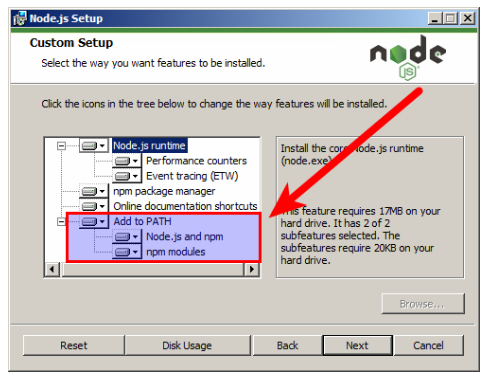
Una vez terminada la instalación, veremos en el menú de inicio de Windows una carpeta "Node.js" con varios elementos dentro. Aquí encontraremos, a parte de accesos a la documentación y al sitio web oficial, dos programas: "Node.js command prompt" y "Node.js" .
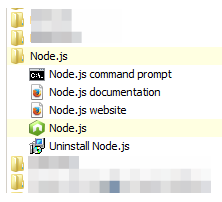
El primero abre una terminal de windows clásica (cmd) y el segundo nos proporciona un intérprete de Node.js listo para aceptar órdenes. Para hacer pruebas va bien 😉

Instalar Node.js en OSX
Llegados a esta parte, déjame decir que no tengo ni la mas mínima idea del proceso de instalar Node.js en OSX. Esto se debe principalmente a que no dispongo de acceso a un equipo de Apple y por lo tanto no puedo hacer las pruebas oportunas... Pasemos página.
Instalar Node.js en Linux
Para instalar Node.js en Linux podemos optar por dos vías, la complicada que sería descargar el código fuente, compilar e instalarlo todo mientras cruzas los dedos a la espera de que nada casque, y sencilla que consiste en ejecutar dos comandos de Linux.
Esta brujería es posible gracias al proyecto NodeSource, en el que colaboran un@s chic@s muy cracks que se han tomado la molestia de compilar las fuente para las distintas plataformas de Linux y dejarlas al alcance de un botón.
El proceso de instalación se puede hacer de varias maneras, pero en este caso usaremos el programa cURL. Si no lo tienes, instálalo con:
sudo apt install curl
Para instalar Node.js ejecuta el siguiente comando:
curl -sL https://deb.nodesource.com/setup_14.x | sudo -E bash -Podemos especificar la versión de Node.js que queremos instalar, reemplazando el 14 por el número de la versión deseada. Osea que si queremos instalar la versión más reciente escribiríamos algo asi:
curl -sL https://deb.nodesource.com/setup_15.x | sudo -E bash -Una vez hecho este paso, ya tendremos los repositorios de la versión de Node.js en el sistema. Ahora instalamos como de costumbre en Ubuntu (y derivados):
sudo apt install -y nodejsSi estás usando una distribución de Linux que no está basada en Debian, revisa la documentación del proyecto NodeSource para encontrar el adecuado.
Comprobar la instalación de Node.js
Este es un paso que deberemos hacer para asegurarnos que la instalación se ha realizado correctamente y sobre todo, que tanto Node.js como NPM están registrados en el PATH del sistema. Este proceso es idéntico para los tres sistemas operativos.
Para ello, abre una terminal de comandos de tu sistema y escribe dos comandos:
node --version
npm --versionSi ambos comandos te devuelven un mensaje con la versión instalada, todo está bien.
Peeero si te devuelve un error, lo mas seguro es que se debe a que no se ha añadido la carpeta de instalación de Node.js al PATH del sistema... dale un vistazo a la guía donde explico cómo añadir una carpeta al PATH de Linux. Recuerda que la carpeta de instalación de Node.js en Linux suele ser /usr/local/bin/.
Si todo ha ido bien ya tenemos Node.js instalado y listo para ponerse a picar código, pero eso ya será otra historia...
